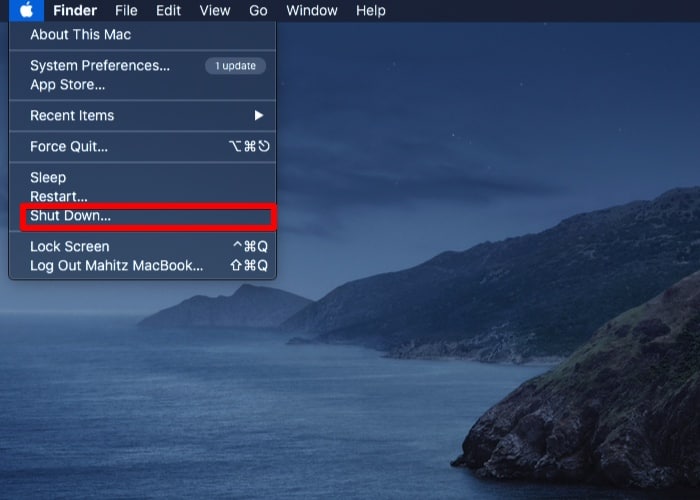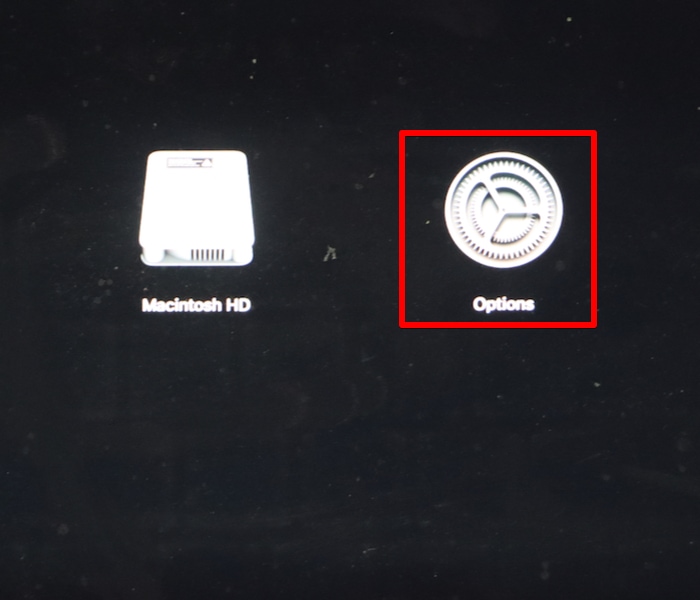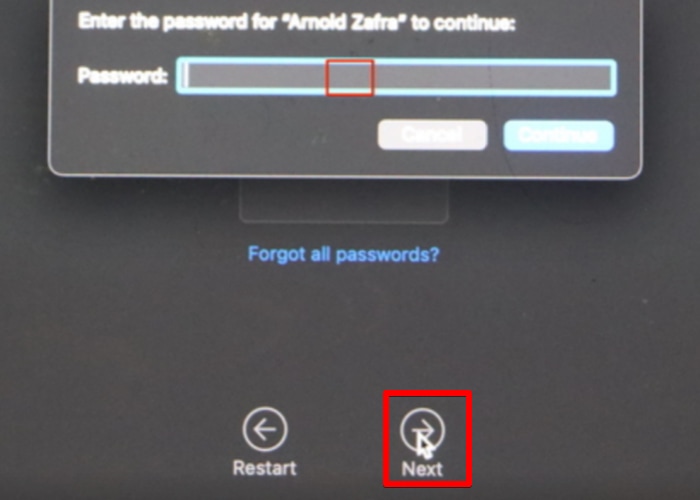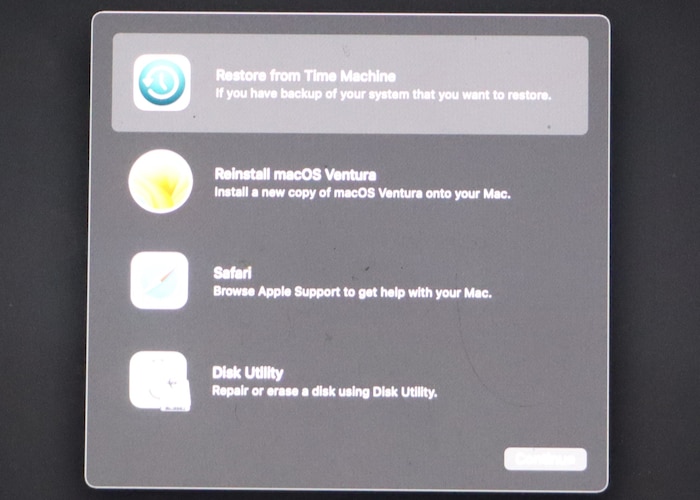Как переустановить macOS в режиме восстановления через Интернет
macOS — относительно стабильная операционная система. Но что, если у вас возникли проблемы с загрузкой вашего Mac? Раздел восстановления всегда содержит копию операционной системы со всеми данными и настройками. Иногда, в крайних случаях, повреждается режим восстановления или Command+R. Не беспокойтесь, мы поможем запустить ваш Mac, даже если режим восстановления не работает с помощью Mac Internet Recovery Mode.
Что такое режим восстановления Интернета?
Я должен согласиться, что это напряженная ситуация, когда MacBook отказывается загружаться. Когда это происходит, мы блокируем нашу систему без доступа к файлам и папкам. Основной режим восстановления часто работает как шарм. Но иногда встроенная система восстановления дает сбой. В таких случаях на помощь придет режим восстановления через Интернет.
Internet Recovery Mode — это онлайн-версия режима восстановления. Он идентичен тому, что находится на диске вашего Mac, однако вместо диска инструмент размещается на серверах Apple. Mac Internet Recovery Mode полезен, когда ваш диск поврежден или не читается. Этот режим работает как на старых MacBook с процессором Intel, так и на новейших моделях Apple Silicon.
Это руководство расскажет вам, как использовать Internet Recovery Mode. Для ясности мы выделили отдельные разделы для MacBook с процессорами Intel и Apple Silicon.
Как перезагрузить Mac в режиме восстановления через Интернет?
Как правило, MacBook входит в режим восстановления, когда вы нажимаете и удерживаете комбинации CMD+R во время загрузки. Используйте тот же метод для запуска режима восстановления Интернета. Тем не менее, комбинация ключевых слов отличается для Intel и Apple Silicon Mac.
Как войти в режим восстановления через Интернет на M1, M1 Pro, M1 Max, M1 Ultra и M2?
Как уже упоминалось, открытие режима восстановления Интернета отличается для разных моделей Mac.
Необходимое время: 5 минут.
Следуйте инструкциям, описанным ниже, чтобы открыть Режим восстановления Интернета на Apple Silicon Mac-
- Наведите курсор на трекпад и щелкните логотип Apple в верхнем левом углу.
- В раскрывающемся списке выберите параметр «Завершение работы». Кроме того, вы можете использовать кнопку питания, чтобы принудительно выключить Mac.

- Перезагрузите Mac, нажав и удерживая кнопку питания Mac. Достаточно скоро появится экран «Загрузка запуска».

- Выберите Функции > Продолжить.

- Выберите Профиль пользователя, щелкнув его.

- Введите пароль при появлении запроса

- На экране появится несколько вариантов восстановления Mac. Вы можете выполнить восстановление из Time Machine, переустановить macOS или Дисковую утилиту. Выберите подходящий вариант

Как войти в режим восстановления Интернета на компьютерах Mac с процессором Intel
Этот раздел предназначен для владельцев старых компьютеров Mac на базе процессоров Intel. Используя шаги, описанные ниже, вы можете войти в режим восстановления через Интернет на любой модели Intel Mac. Нажмите и удерживайте Команда + Р на стартовом экране. Система автоматически войдет Режим восстановления Интернета если локальное восстановление повреждено или недоступно. Однако вы можете вручную запустить это действие, выполнив следующие действия:
1. Перезагрузите Mac. Вы можете использовать кнопку питания или меню Apple.
2. Mac перезагрузится, и вы должны услышать фирменный звуковой сигнал запуска. Теперь нажмите и отверстие Команда + Опция + R чтобы переустановить последнюю версию macOS. Этот шаг работает для большинства последних компьютеров Mac.
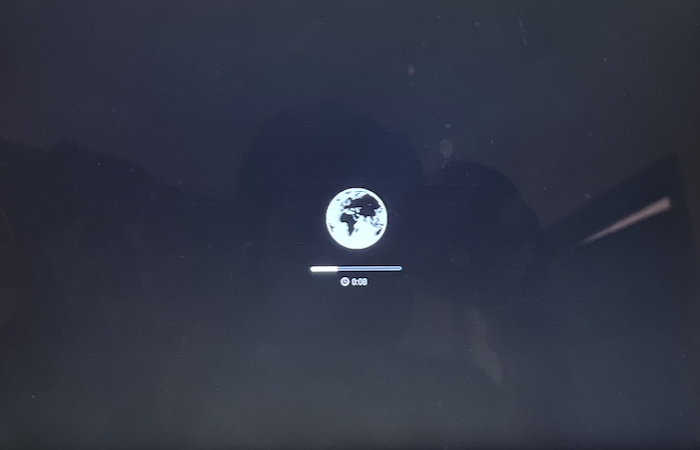
3. У вас есть старый Mac? В таком случае нажмите и удерживайте Command + Option + Shift + R для входа в режим восстановления Интернета. Иногда старая версия ОС может быть недоступна. В таком случае будет установлена последняя совместимая версия. Кроме того, вы можете использовать старый компакт-диск восстановления, поставляемый в комплекте с Mac во время покупки. Выберите предпочитаемый язык и перейдите к следующему шагу.
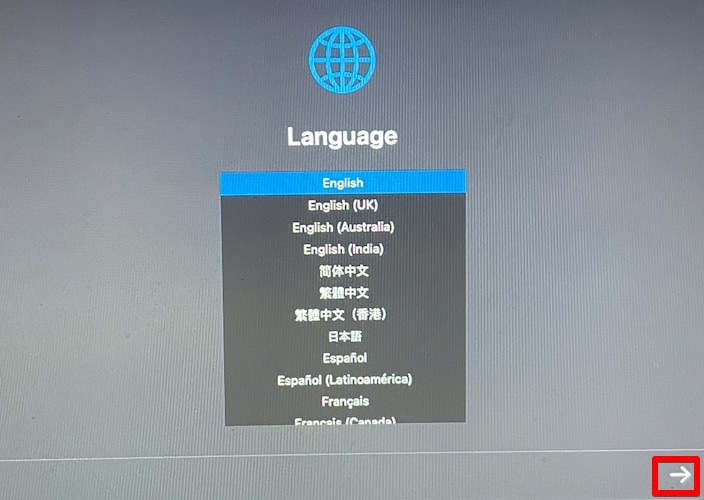
4. Есть большая вероятность, что Mac запросит пароль. Перед этим выберите профиль пользователя. Введите то же самое с клавиатуры (внешняя клавиатура может не работать) и нажмите Enter.
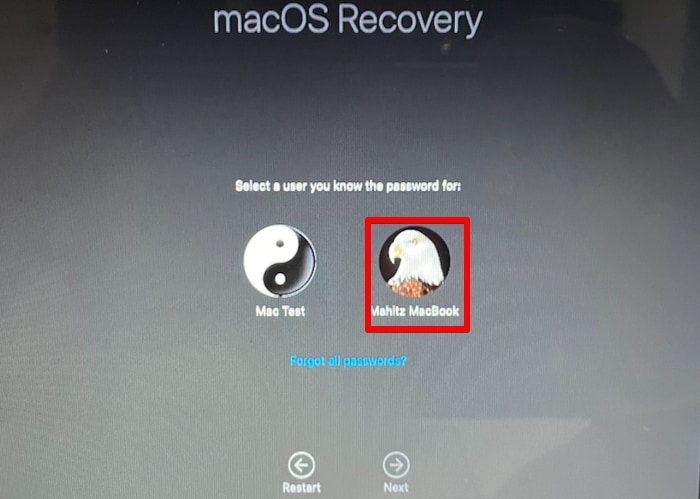
5. Режим восстановления через Интернет требует стабильного и надежного соединения WiFi. Теперь на вашем экране должно появиться меню WiFi. Отображается список доступных WiFi. Выберите предпочтительное соединение и введите пароль.
Переустановите macOS из образа восстановления системы
6. После подключения ваш Mac загрузит образ восстановления системы с серверов Apple. В зависимости от вашей версии macOS и скорости интернета процесс может занять до часа. Мы предлагаем подключить ваш Mac к источнику питания, чтобы у вас не закончился заряд.
7. Теперь появится окно утилит macOS. Вы получаете несколько вариантов восстановления вашего Mac. Вы можете выполнить восстановление из Time Machine, переустановить macOS или Дисковую утилиту.
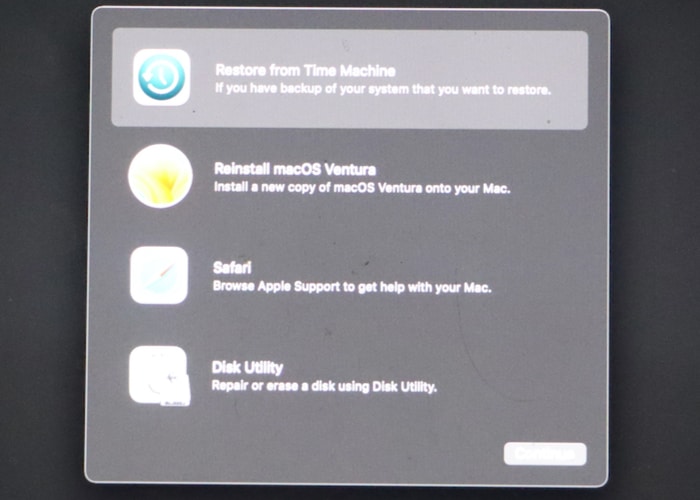
С опцией Time Machine все ваши данные и настройки будут восстановлены. Однако, если вы хотите выполнить новую установку, выберите «Переустановить macOS Ventura». Мы рекомендуем новую установку, если вы сталкиваетесь с постоянными проблемами программного обеспечения на вашем Mac.
На что следует обратить внимание при установке macOS в режиме восстановления через Интернет
При установке macOS в режиме восстановления через Интернет убедитесь, что ваше WiFi-соединение использует WPA или WPA2 в качестве метода безопасности. При необходимости временно измените настройки Интернета. После восстановления вы можете изменить настройки. В редких случаях, когда режим восстановления через Интернет не работает, вы можете загрузить macOS с USB. Мы надеемся, что вы, наконец, сможете использовать свой Mac с помощью режима восстановления через Интернет. Дайте нам знать, если вам есть что добавить в комментариях ниже.